स्वाइप कीबोर्ड (क्विकपाथ) के लिए 7 फिक्स iPhone और iPad पर काम नहीं कर रहे हैं
अनेक वस्तुओं का संग्रह / / April 13, 2023
कई सालों तक, आईफोन उपयोगकर्ता एक कीबोर्ड के लिए उत्सुक थे जो वे कर सकते थे टाइप करने के लिए स्वाइप करें और उपयोग के लिए पुनर्स्थापित किया गया SwiftKey. हालाँकि, Apple ने आखिरकार iOS 13 के साथ एक स्वाइप कीबोर्ड जोड़ने का फैसला किया। जबकि सुविधा बहुत अच्छा काम करती है, यह दोषों से मुक्त नहीं है। कई बार स्वाइप फीचर काम नहीं करता है। यदि आप उसी का सामना कर रहे हैं, तो यहां iPhone और iPad पर काम नहीं कर रहे स्वाइप कीबोर्ड को ठीक करने के कुछ तरीके दिए गए हैं।
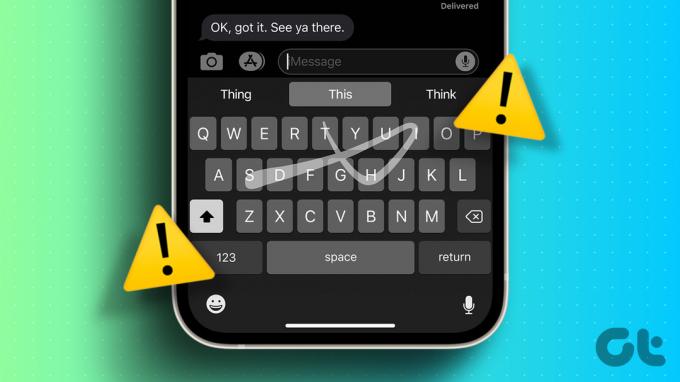
यदि आप शब्दों को पूरा करने के लिए चाबियों पर स्वाइप करने के आदी हो गए हैं, तो आपके आईफोन पर दोषपूर्ण स्वाइप कीबोर्ड निराशाजनक हो सकता है। लेकिन इससे पहले कि आप हार मान लें और तीसरे पक्ष के कीबोर्ड का सहारा लें, यहां सात तरीके हैं जिनसे आप अपने iPhone और iPad पर समस्या का शीघ्र निवारण कर सकते हैं।
1. IPhone पर टाइप करने के लिए स्लाइड को सक्षम करें
संभावना है कि आपने अपने iPhone पर गलती से स्लाइड-टू-टाइप फ़ंक्शन को अक्षम कर दिया होगा। यदि ऐसा है, तो टॉगल को वापस चालू करने से निश्चित रूप से समस्या हल हो जाएगी। अपने iPhone या iPad पर टाइप करने के लिए स्लाइड को सक्षम करने का तरीका यहां बताया गया है
स्टेप 1: सेटिंग ऐप खोलें।
चरण दो: जनरल पर टैप करें।


चरण 3: कीबोर्ड पर टैप करें।
चरण 4: टाइप करने के लिए स्लाइड के लिए टॉगल चालू करें।
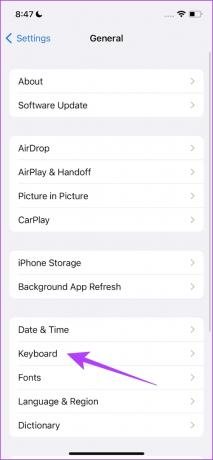

ये रहा – अब आप अपने iPhone या iPad कीबोर्ड पर Quickpath का उपयोग कर सकते हैं। हालाँकि, यह टॉगल केवल डिफ़ॉल्ट Apple कीबोर्ड पर ही सुविधा को सक्षम करता है। तो, यहां बताया गया है कि आप डिफ़ॉल्ट Apple कीबोर्ड पर कैसे वापस जा सकते हैं।
2. डिफ़ॉल्ट Apple कीबोर्ड पर स्विच करें
यदि आप अपने iPhone और iPad पर तृतीय-पक्ष कीबोर्ड का उपयोग कर रहे हैं तो आप स्वाइप कीबोर्ड सुविधा का उपयोग नहीं कर पाएंगे। टाइप करने के लिए स्लाइड तक पहुँचने के लिए, आपको डिफ़ॉल्ट iPhone कीबोर्ड पर वापस जाना होगा, और यहां बताया गया है कि आप इसे कैसे कर सकते हैं।
आपको केवल कीबोर्ड पर ग्लोब आइकन पर टैप करना है। एक बार जब आप इस बटन को टैप करते हैं, तो आप डिफ़ॉल्ट Apple कीबोर्ड का उपयोग करने के लिए वापस आ जाएंगे।


हालाँकि, किसी भी कारण से यदि आप डिफ़ॉल्ट Apple कीबोर्ड पर वापस जाने में असमर्थ हैं, तो आप किसी भी तृतीय-पक्ष कीबोर्ड को अक्षम कर सकते हैं। यह कैसे करना है।
3. तृतीय-पक्ष कीबोर्ड अक्षम करें
यदि आपको डिफ़ॉल्ट Apple कीबोर्ड पर वापस जाने में कोई परेशानी हो रही है, तो आप अपने iPhone और iPad पर तृतीय-पक्ष कीबोर्ड को भी अक्षम कर सकते हैं। सेटिंग ऐप के भीतर इसे कैसे करें यहां बताया गया है।
स्टेप 1: सेटिंग ऐप खोलें।
चरण दो: जनरल पर टैप करें।


चरण 3: अब, कीबोर्ड पर टैप करें।
चरण 4: कीबोर्ड पर टैप करें। यह उपयोग में आने वाले सभी कीबोर्ड की सूची खोलेगा।
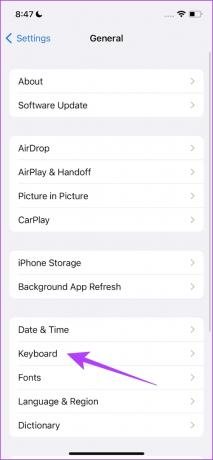

चरण 5: अब, संपादित करें पर टैप करें।
चरण 6: सभी तृतीय-पक्ष कीबोर्ड को निकालने के लिए ऋण विकल्प पर टैप करें।


इसलिए, अब आप किसी तृतीय-पक्ष कीबोर्ड के हस्तक्षेप के बिना डिफ़ॉल्ट Apple कीबोर्ड का उपयोग कर सकते हैं। हालाँकि, यदि आप अभी भी किसी समस्या का सामना कर रहे हैं, तो अपने iPhone या iPad को पुनरारंभ करने का प्रयास करें।
4. IPhone और iPad को पुनरारंभ करें
जब आप अपने आईफोन और आईपैड को बंद करते हैं, तो आपके डिवाइस को काम करने में मदद करने वाली सभी प्रक्रियाएं और तत्व बंद हो जाते हैं। एक बार जब आप इसे वापस चालू कर देते हैं, तो ये सभी प्रक्रियाएँ फिर से शुरू हो जाती हैं और इस बात की संभावना होती है कि स्लाइड-टू-टाइप सुविधा को प्रभावित करने वाला बग एक बार फिर दिखाई नहीं देगा। अपने iPhone और iPad को पुनरारंभ करने से अधिकांश समस्याओं को हल करने में मदद मिलती है। यह कैसे करना है।
स्टेप 1: सबसे पहले, अपने डिवाइस को बंद करें।
- IPhone X और इसके बाद के संस्करण पर: वॉल्यूम कम करें और साइड बटन को दबाकर रखें।
- IPhone SE 2nd या 3rd gen, 7, और 8 सीरीज़ पर: साइड बटन को दबाकर रखें।
- IPhone SE 1st gen, 5s, 5c, या 5 पर: शीर्ष पर पावर बटन दबाए रखें।
- आईपैड पर: शीर्ष पर पावर बटन दबाए रखें।

चरण दो: अब, डिवाइस को बंद करने के लिए पावर स्लाइडर को ड्रैग करें।
चरण 3: अगला, अपने iPhone या iPad पर पावर बटन दबाकर और दबाकर अपने डिवाइस को चालू करें।
5. आईफोन और आईपैड को अपडेट करें
यदि उपयोगकर्ताओं के एक बड़े समूह के लिए स्लाइड टू टाइप काम नहीं कर रहा है, तो Apple इस पर ध्यान देगा। इसलिए, बग को ठीक करने के लिए, Apple आपके iPhone और iPad के लिए एक अपडेट जारी करेगा। इसलिए, हमेशा सुनिश्चित करें कि आप आईओएस के नवीनतम संस्करण पर अपने डिवाइस का उपयोग कर रहे हैं।
स्टेप 1: सेटिंग ऐप खोलें।
चरण दो: जनरल पर टैप करें।


चरण 3: सॉफ्टवेयर अपडेट पर टैप करें।

अब आप देख पाएंगे कि आपके iPhone या iPad के लिए कोई अपडेट लंबित है या नहीं। अगर है तो उसे डाउनलोड और इंस्टॉल करें।
यदि कोई अद्यतन नहीं है, या यदि कोई अद्यतन समस्या को ठीक नहीं करता है, तो अपने iPhone या iPad को रीसेट करने का प्रयास करें।
6. IPhone और iPad रीसेट करें
अंत में, अगर कुछ भी काम नहीं करता है, तो कोशिश करें अपने iPhone को रीसेट करना या आईपैड। आपके iPhone पर किसी समस्या के कारण गलत कॉन्फ़िगरेशन को इंगित करना कठिन है, इसलिए, आप सभी सेटिंग्स और कॉन्फ़िगरेशन को उनके डिफ़ॉल्ट राज्यों में वापस लाने पर विचार करना चाहेंगे। ठीक यही एक iPhone या iPad को रीसेट करने से होता है।
इसका अर्थ है कि आपका सारा स्थान, होम स्क्रीन लेआउट, गोपनीयता सेटिंग्स, और बहुत कुछ वापस डिफ़ॉल्ट पर आ जाएगा। यह कैसे करना है।
स्टेप 1: सेटिंग ऐप खोलें।
चरण दो: जनरल पर टैप करें।


चरण 3: 'ट्रांसफर या रीसेट आईफोन' पर टैप करें।
चरण 4: रीसेट पर टैप करें।


चरण 5: अब, अपने iPhone या iPad को रीसेट करने के लिए 'सभी सेटिंग्स रीसेट करें' पर टैप करें।

7. iPhone और iPad पर वैकल्पिक कीबोर्ड का उपयोग करें
ठीक है, अगर उपरोक्त तरीकों में से किसी ने भी आपको समस्या को हल करने में मदद नहीं की और टाइप करने के लिए स्लाइड आपके iPhone और iPad पर काम नहीं कर रहा है, तो आप डिफ़ॉल्ट Apple कीबोर्ड को खोद सकते हैं। स्वाइप-टू-टाइप सुविधा वाले कीबोर्ड के लिए ऐप स्टोर पर विकल्पों की एक विस्तृत श्रृंखला उपलब्ध है।
इसलिए, आप दोषपूर्ण Apple कीबोर्ड को बदलने के लिए वैकल्पिक कीबोर्ड आज़मा सकते हैं। आप इन्हें चेक कर सकते हैं आईफोन के लिए टॉप स्वाइप कीबोर्ड ऐप.
हमारी गो-टू अनुशंसाएँ Google का Gboard या Swiftkey का सदाबहार विकल्प होगा। आप नीचे दिए गए लिंक्स का उपयोग करके उन्हें देख सकते हैं।
IPhone और iPad के लिए Gboard डाउनलोड करें
iPhone और iPad के लिए SwiftKey डाउनलोड करें
तुम वहाँ जाओ। यदि आपको स्लाइड-टू-टाइप iPhone या iPad पर काम नहीं कर रहा है, तो आपको यह जानने की आवश्यकता है। हालाँकि, यदि आपके कोई और प्रश्न हैं, तो नीचे दिए गए FAQ अनुभाग को देखें।
iPhone और iPad पर Quickpath पर अक्सर पूछे जाने वाले प्रश्न
नहीं, जब आप iPhone पर टेक्स्ट टाइप करने के लिए स्लाइड करते हैं तो कीबोर्ड हैप्टिक्स प्रभावी नहीं होता है।
हां, आईफोन पर स्लाइड टू टाइप फीचर ज्यादातर समय काफी सटीक होता है।
दूर स्वाइप करें
हमें उम्मीद है कि इस लेख ने आपके iPhone और iPad पर स्लाइड-टू-टाइप के काम न करने की समस्या को आसानी से ठीक करने में मदद की। जबकि यह एक उपयोगी विशेषता रही है, हमें लगता है कि Apple के डिफ़ॉल्ट कीबोर्ड के लिए एक अपडेट या ओवरहाल लंबे समय से अपेक्षित है। हम उन विशेषताओं को देखना पसंद करेंगे जो हमें कीबोर्ड का रंग बदलने, पृष्ठभूमि थीम जोड़ने और बहुत कुछ करने देती हैं!
अंतिम बार 11 अप्रैल, 2023 को अपडेट किया गया
उपरोक्त लेख में सहबद्ध लिंक हो सकते हैं जो गाइडिंग टेक का समर्थन करने में सहायता करते हैं। हालाँकि, यह हमारी संपादकीय अखंडता को प्रभावित नहीं करता है। सामग्री निष्पक्ष और प्रामाणिक बनी हुई है।



